Come creare e aggiungere una firma in Outlook
Pubblicato: 2022-06-031. Desktop di Outlook
2. Outlook Web
3. Applicazione per dispositivi mobili di Outlook
Quando si tratta di firme e-mail, Outlook è una delle app più flessibili che puoi ottenere. Se vuoi sapere come aggiungere la firma in Outlook e usarlo come canale di marketing o semplicemente per migliorare l'aspetto delle tue e-mail, impariamo come farlo.
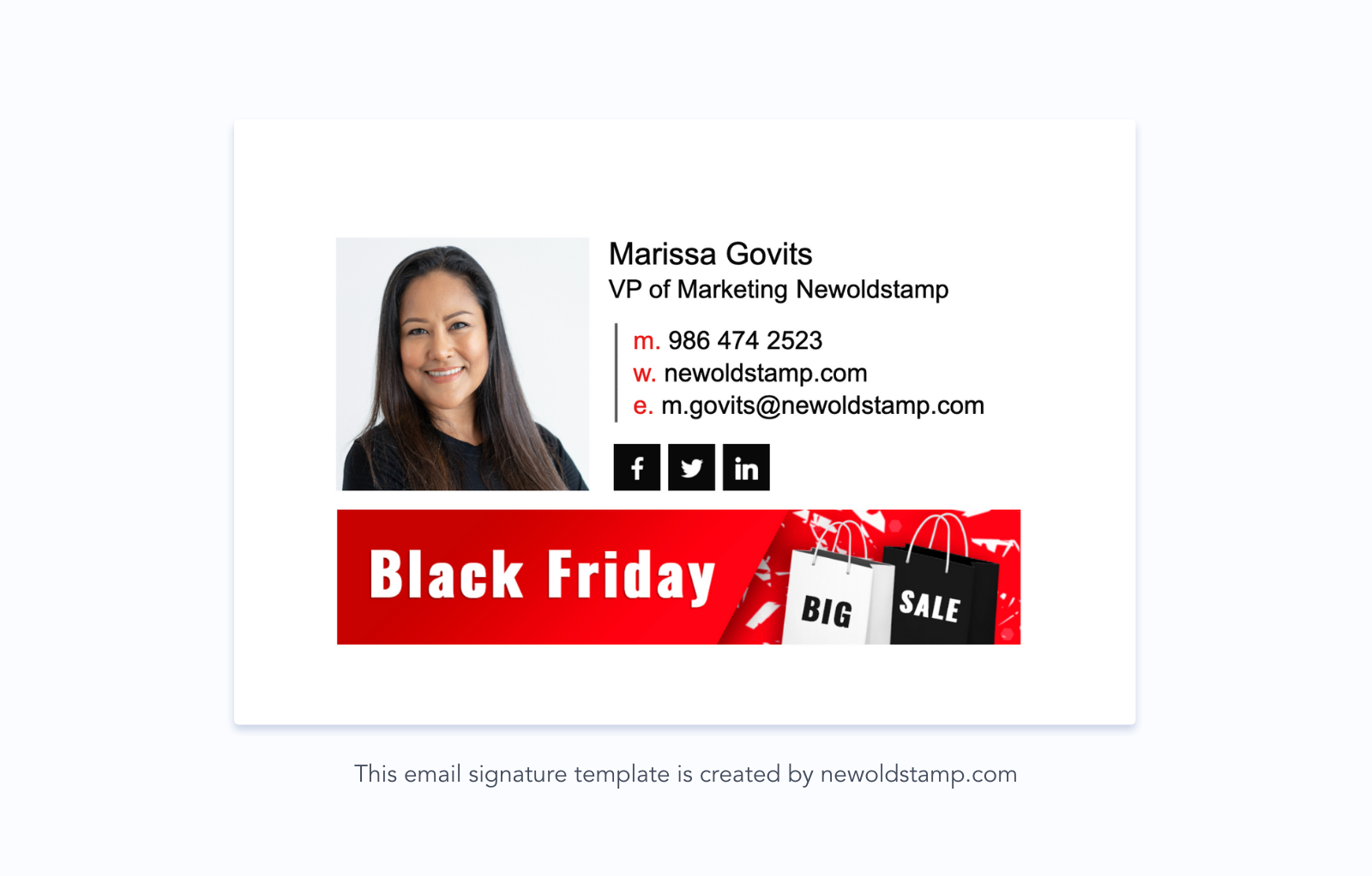
Come aggiungere una firma a Outlook
Esistono tre modi per utilizzare Microsoft Outlook: un'applicazione desktop, una per dispositivi mobili o una versione web. Tutti consentono di creare firme personalizzate di Outlook .
Creazione di una firma e-mail in Outlook sul desktop
Opzione 1
Apri la tua applicazione Outlook sul PC e premi "File".
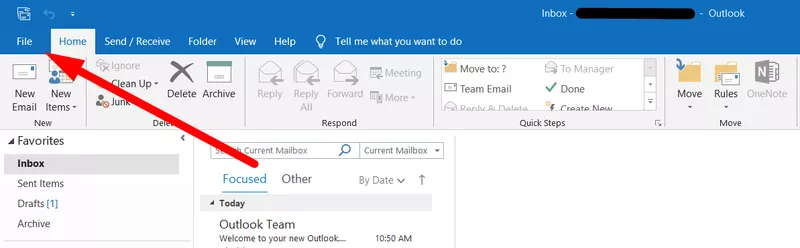
Vai al menu "Opzioni" che si trova in un elenco a destra.
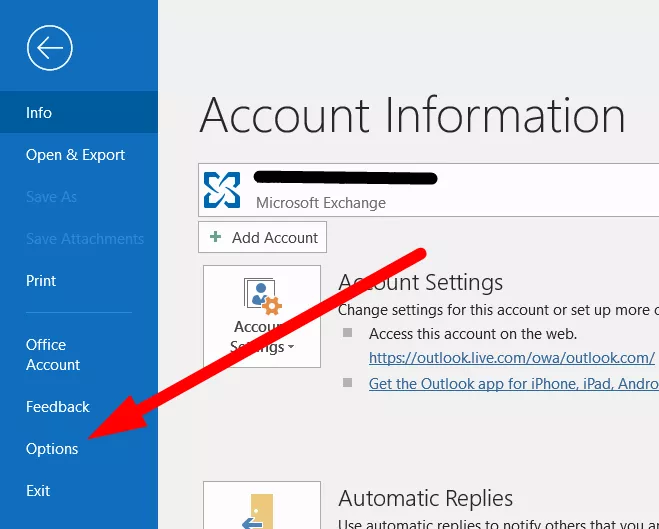
Fare clic sulla scheda 'Posta' e premere il pulsante 'Firme...'.
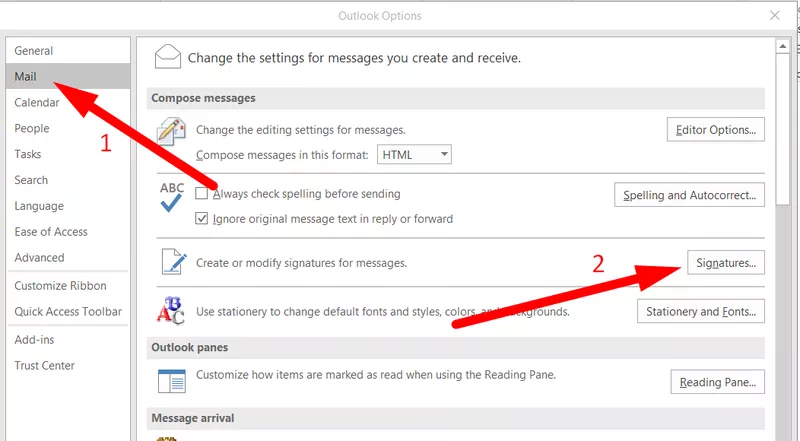
Questo è il principale strumento di modifica della firma che puoi utilizzare in Outlook. Puoi gestire le firme e-mail esistenti e collegarle a diversi account a cui hai effettuato l'accesso.
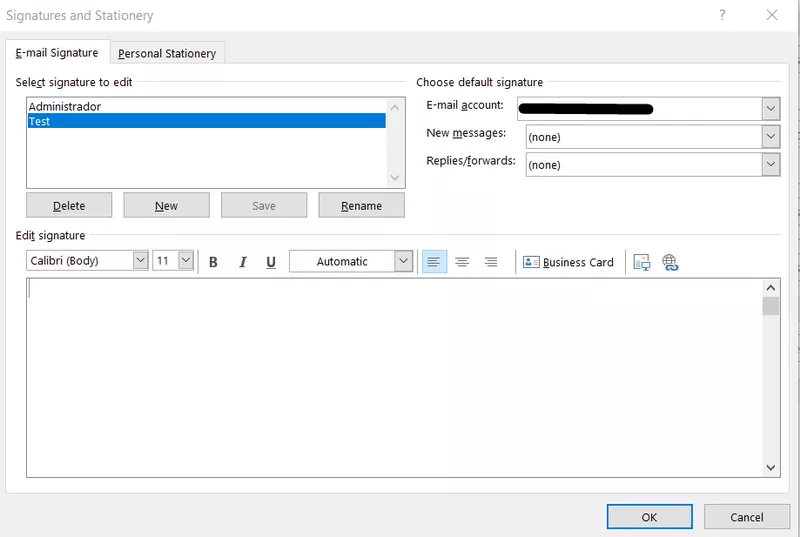
Se desideri creare una nuova firma e-mail, fai clic sul pulsante "Nuovo" nell'area in alto a destra.
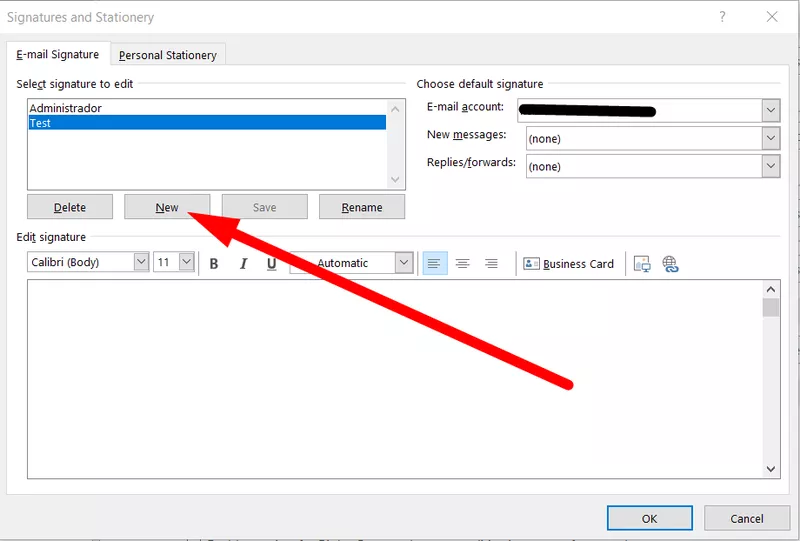
Inserisci il nome a cui vuoi dare la tua nuova firma. Solo tu lo vedrai, quindi scegli quello che vuoi.
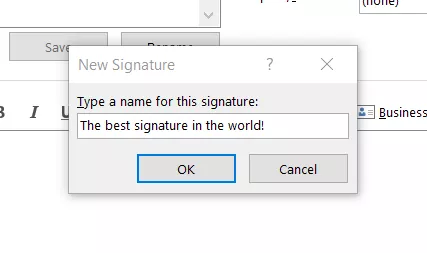
Premi "OK" e la firma viene aggiunta. Puoi vederlo nell'area designata per le firme e-mail esistenti.
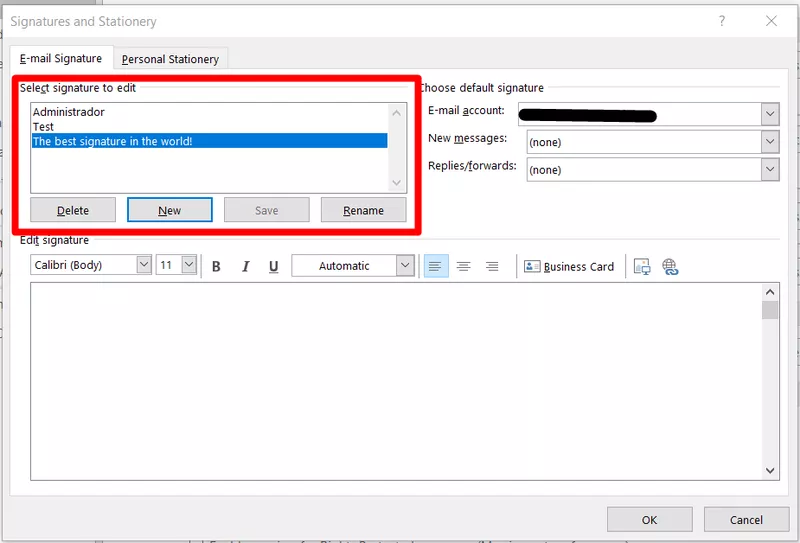
Puoi modificare qualsiasi firma che hai lì. Gli strumenti seguenti ti consentono di farlo per la firma evidenziata con un colore blu. Ora impariamo come impostare la firma in Outlook in un modo alternativo con l'app desktop.
Opzione 2
Diamo un'occhiata a come impostare una firma in Outlook in un altro modo. Nell'app Outlook, fai clic sul pulsante "Nuova email".
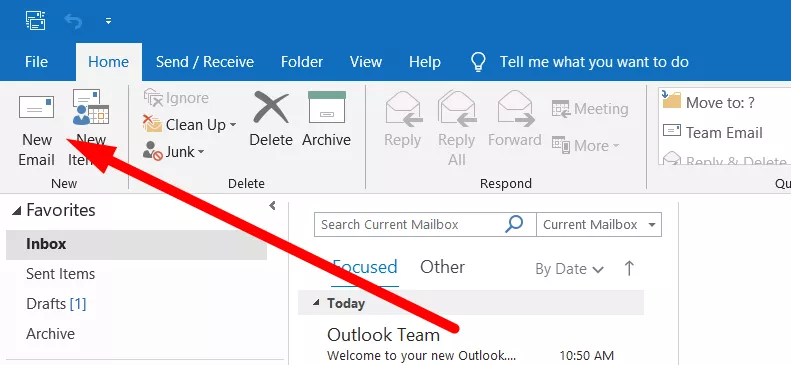
Nella scheda "Includi" è presente un pulsante "Firma". Fare clic e scegliere l'ultimo elenco 'Firme...'
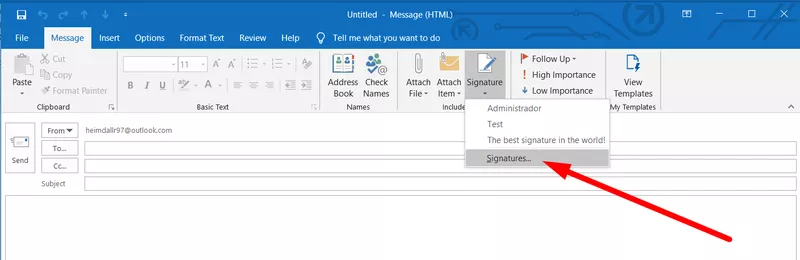
Verrà visualizzata la finestra "Firme e cancelleria", proprio come nella prima opzione.
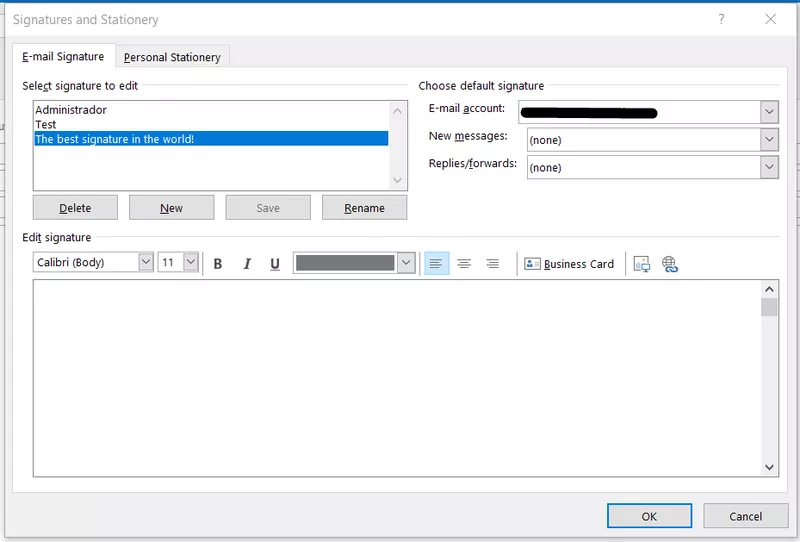
Tutto il resto che dovresti è lo stesso che abbiamo menzionato sopra.
Utilizzo di un browser web per creare la tua firma e-mail
Il processo di aggiunta di una firma e-mail al tuo account Outlook sul Web non è molto diverso da quello di un'applicazione desktop. Innanzitutto, vai su outlook.live.com o outlook.com.
Quindi fare clic sull'icona a forma di ingranaggio nell'angolo in alto a sinistra della pagina.
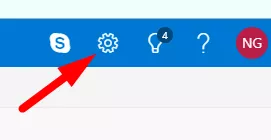
Verrà visualizzata la scheda "Impostazioni rapide", ma è necessario seguire il collegamento in basso che dice "Visualizza tutte le impostazioni di Outlook".
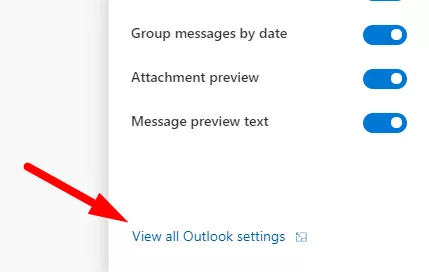
Fai clic sulla scheda "Componi e rispondi" dove troverai un'area di lavoro "Firma e-mail". Tutto quello che devi fare ora è compilare il testo e il contenuto di cui hai bisogno e fare clic su "Salva" nella parte superiore della finestra.
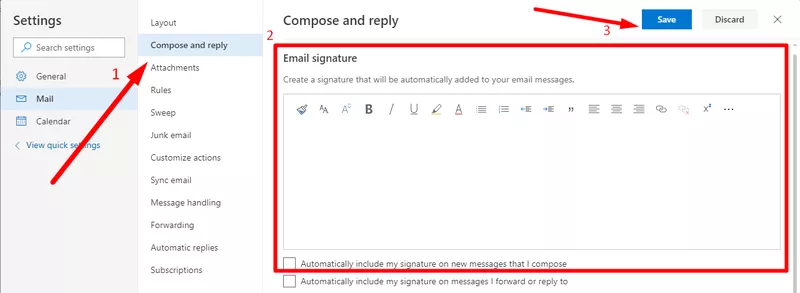
Creazione di una firma e-mail in Outlook su dispositivi mobili
Se vuoi aggiungere una firma e-mail di Outlook utilizzando l'app mobile su iOS, per prima cosa aprila e premi sull'icona del tuo account.
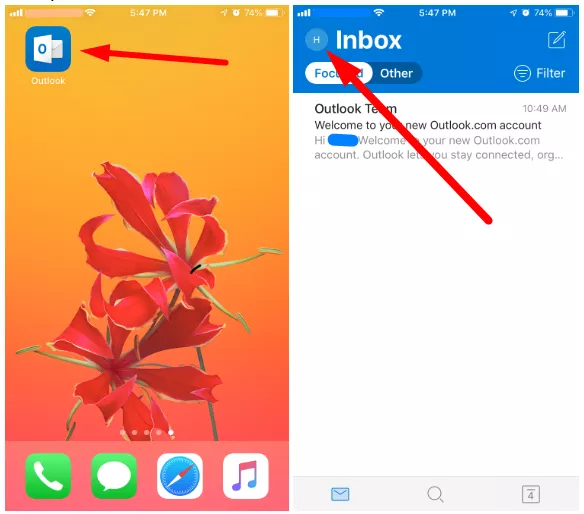
Quindi fare clic sull'icona a forma di ingranaggio per accedere alle impostazioni. Lì troverai una sezione "Firma".
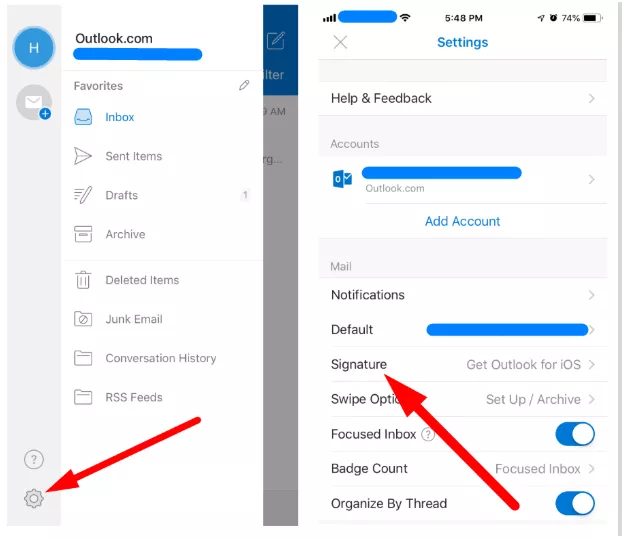
Ora puoi aggiungere qualsiasi testo alla tua firma. Tuttavia, come avrai notato, non ci sono opzioni di modifica.
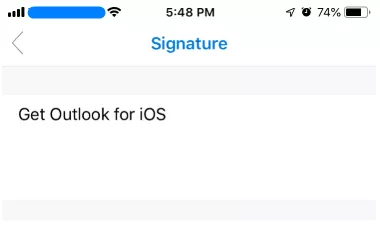
Tieni presente che l'applicazione Android non supporta le firme e-mail HTML.
Come modificare le tue firme in Outlook
Come accennato in precedenza, la versione desktop di Outlook ha l'interfaccia più efficiente per la modifica della firma e-mail. Dopo aver impostato la tua firma, Outlook ti dà l'opportunità di cambiarla ogni volta che vuoi. Impariamo come modificare la firma in Outlook !

Personalizzazione del carattere del testo delle firme Microsoft
Puoi personalizzare il testo della tua firma con tutti gli elementi di base come il tipo e la dimensione del carattere utilizzando le impostazioni della firma di Outlook . Sono le stesse caratteristiche con cui probabilmente hai familiarità.
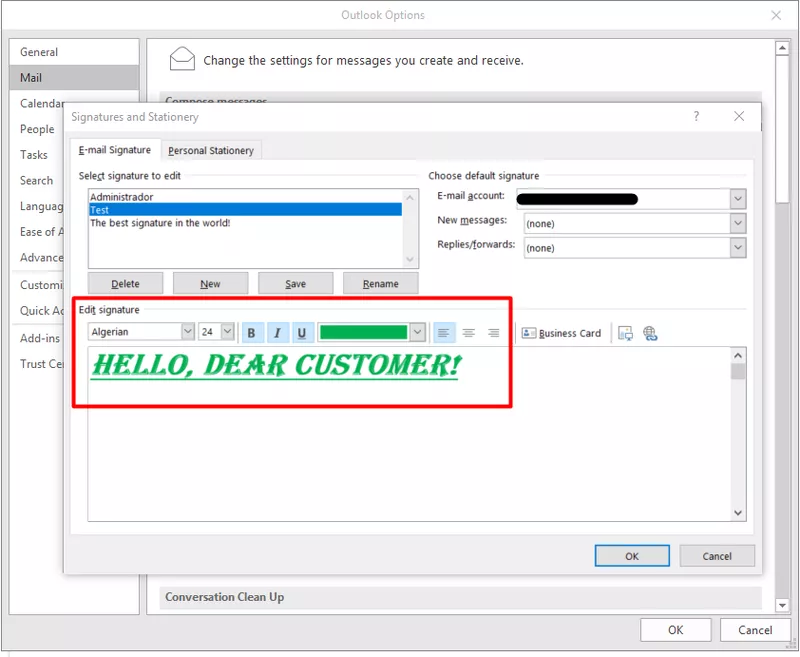
Aggiunta del tuo biglietto da visita a una casella della firma
Come probabilmente avrai notato, nell'editor delle firme di Outlook è presente un pulsante "Biglietto da visita". Se hai alcuni contatti aggiunti alla tua e-mail di Outlook, puoi inserirli qui. Fondamentalmente, questo potrebbe funzionare come una vera firma creativa.
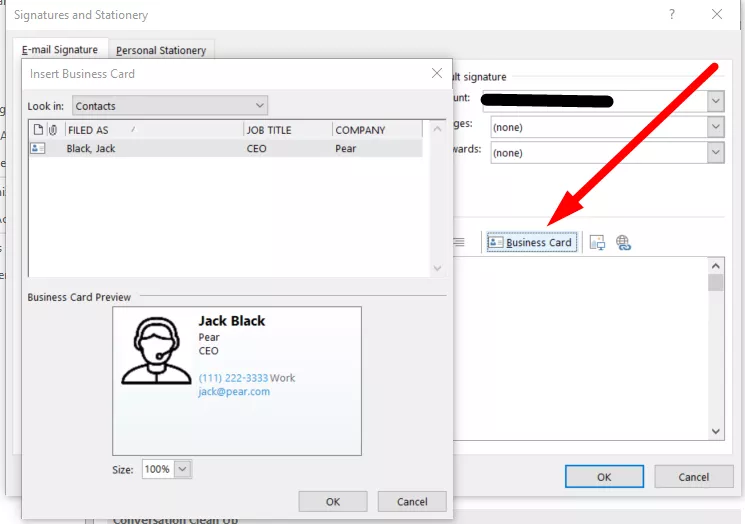
Per aggiungere nuove informazioni di contatto a Outlook, fai clic sul pulsante "Nuovi elementi" nella home page e scegli un'opzione "Contatto". Questo aprirà un editor.
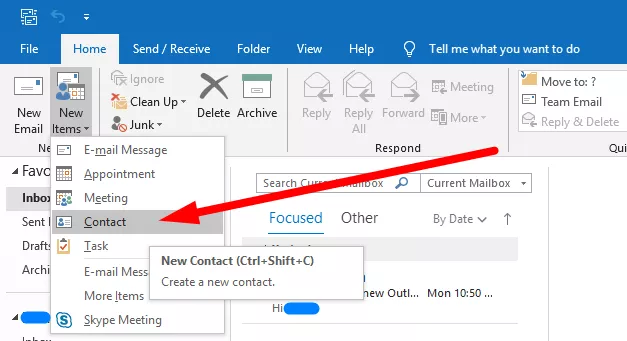
Inserimento di immagini e collegamenti ipertestuali alle firme di posta elettronica
Infine, puoi aggiungere immagini e collegamenti ipertestuali alla firma e-mail di Outlook. Basta fare clic sull'icona di cui hai bisogno e selezionare il contenuto di cui hai bisogno.
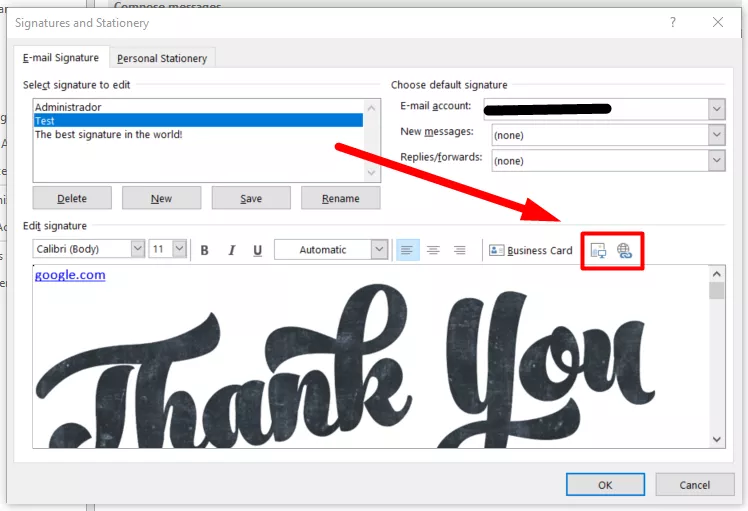
Come puoi rendere la tua firma predefinita in Outlook 2016?
Se desideri aggiungere la firma a Outlook e impostare la firma come predefinita per alcuni indirizzi e-mail, puoi farlo anche nella finestra "Firme e cancelleria". Scegli un account a cui vuoi allegare le tue firme e seleziona quando aggiungerle. Sono disponibili due opzioni: "Nuovi messaggi" e "Risposte o inoltra".
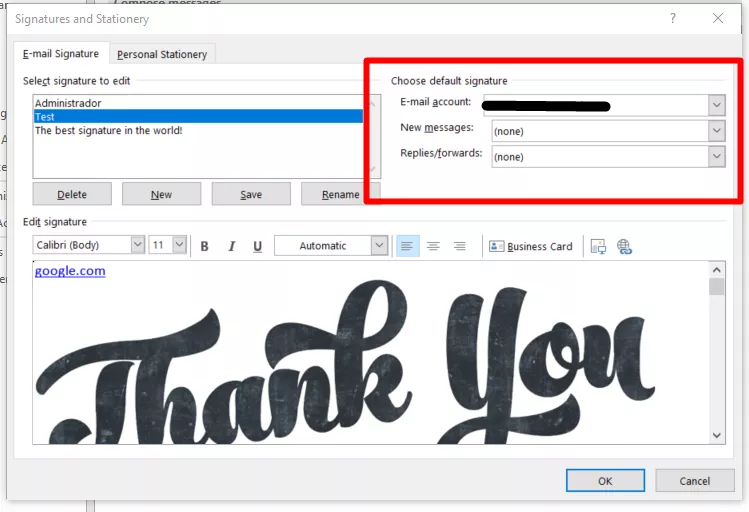
Puoi modificare manualmente la tua firma e-mail?
Outlook consente ai suoi utenti di accedere manualmente ai file delle firme. Tutta la tua firma viene salvata nei formati .htm, .rtf e .txt. Inoltre, tutti i file che includi vengono archiviati in una cartella speciale. Vai su 'File' > 'Opzioni' e Ctrl+Sinistra Fai clic sul pulsante 'Firme...' in una scheda 'Posta'.
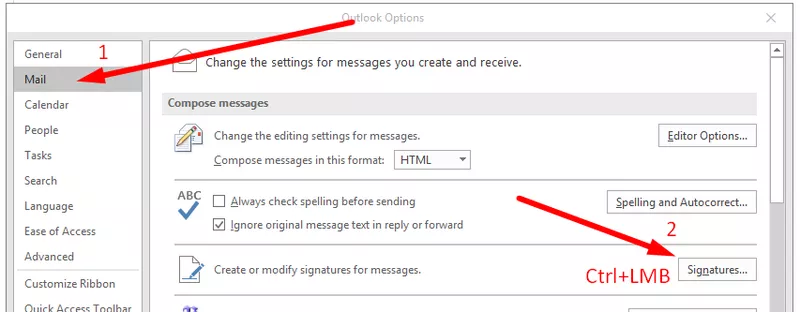
Tutti i file delle firme di Outlook sono archiviati nella cartella aperta. Puoi modificarli, eliminarli o eseguirne il backup liberamente.
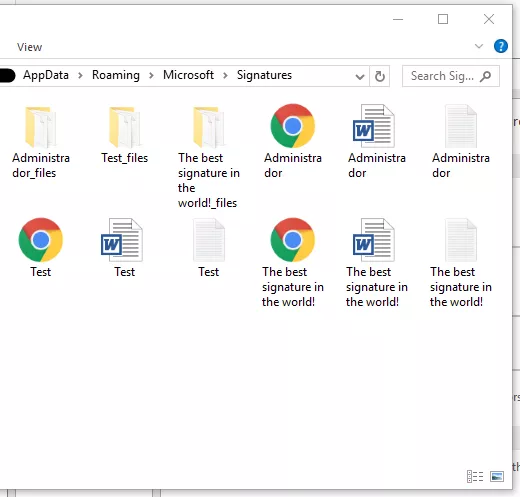
Modifica delle firme come testo normale
Se desideri modificare la firma in Outlook come testo senza formattazione, apri un particolare file .txt. Ciò ti consentirà di modificare solo il testo e non è possibile aggiungere immagini o collegamenti ipertestuali qui.
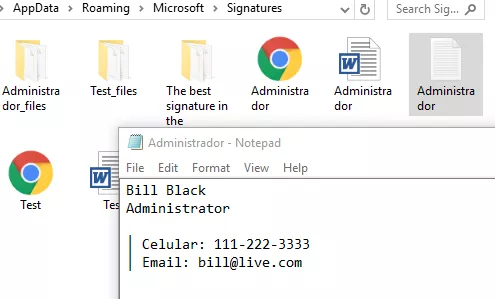
Utilizzo dell'HTML per creare una firma e-mail
Se ti chiedi come creare una firma in Outlook più del semplice testo nella tua firma, puoi modificare un file .htm nella cartella. Ad esempio, puoi aggiungere una tabella lì, oltre a diverse immagini o collegamenti ipertestuali. Se conosci la codifica HTML, fai clic con il pulsante destro del mouse sul file e aprilo tramite "Blocco note".
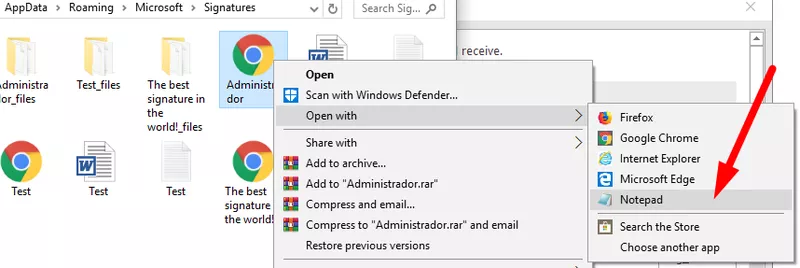
Utilizzo di strumenti alternativi per le firme in Outlook
L'utilizzo dell'HTML ti consente di aggiungere quasi qualsiasi cosa alla tua firma, l'intero processo richiede molto tempo. Ma non puoi rendere la tua firma veramente professionale senza HTML. Ecco perché consigliamo di utilizzare speciali generatori di firme e-mail.
Fai clic qui per evitare tutto il lavoro massiccio e crea la tua firma e-mail di Outlook in pochi clic.
Perché usare NEWOLDSTAMP per creare una firma?
- Editore semplice
- Design superbo
- Non c'è bisogno di uno specialista HTML
- Gestione centrale
- Campagne banner
- Analitica
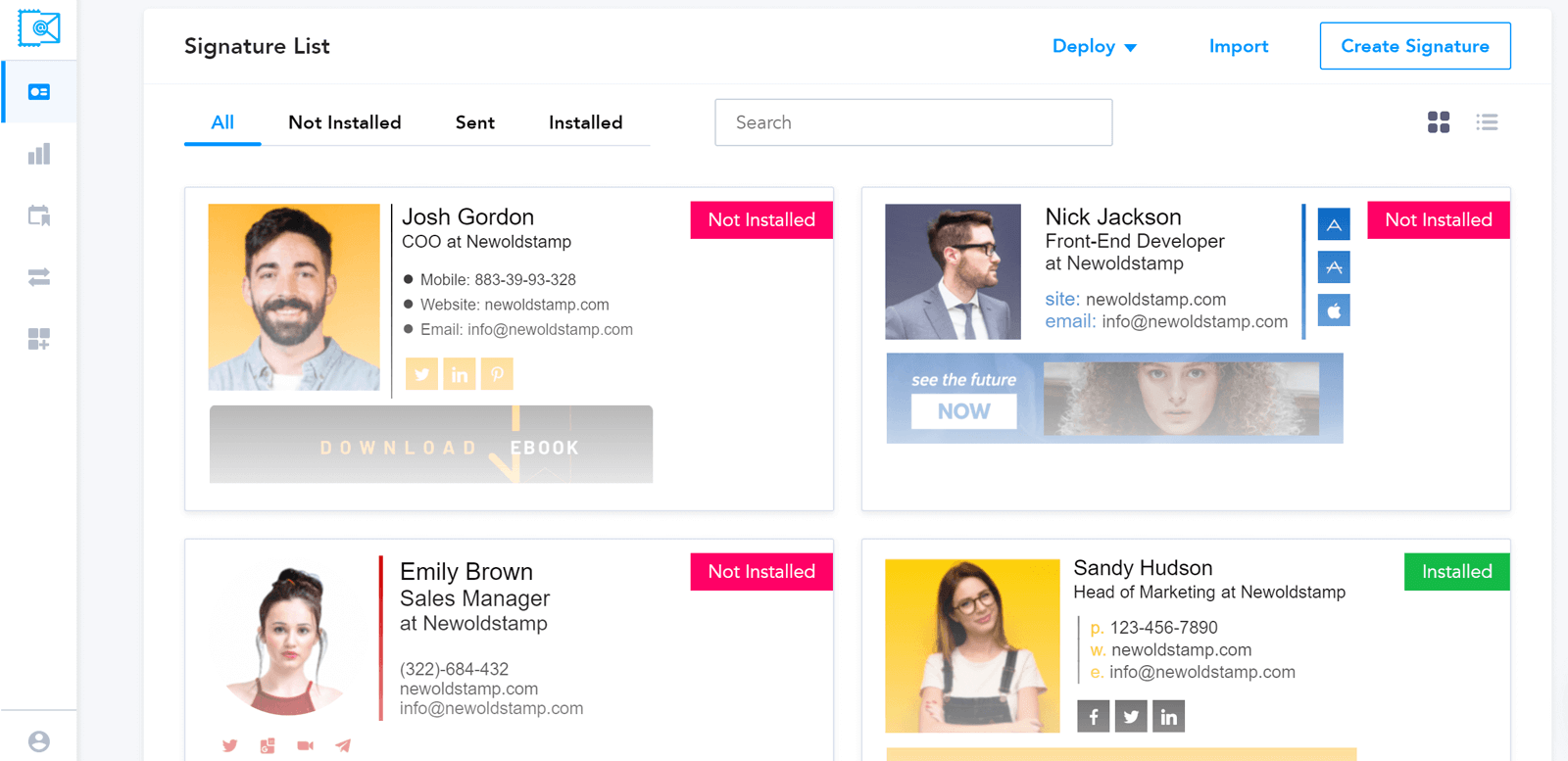
Una volta che hai finito di modificare la tua firma in NEWOLDSTAMP, potresti voler sapere come impostare la firma in Outlook. Fare clic su "Salva e installa". Il pulsante ti reindirizzerà a una pagina con un breve tutorial su come aggiungere una firma in Outlook. Assicurati di scegliere l'applicazione giusta, però.
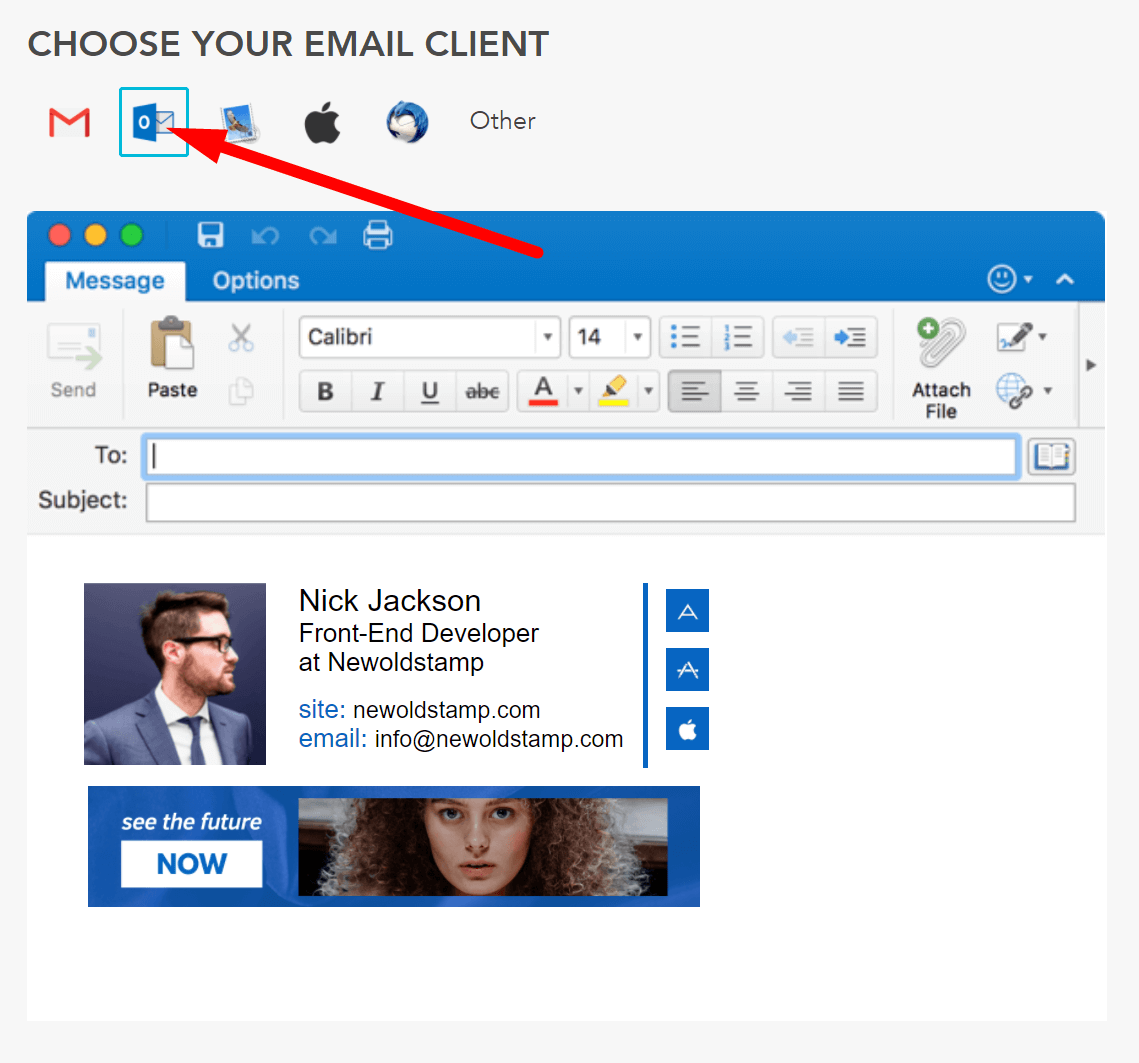
Come vedi nello screenshot, puoi sia copiare la firma o semplicemente salvarla in un file nella cartella in cui sono archiviate le firme in Outlook.
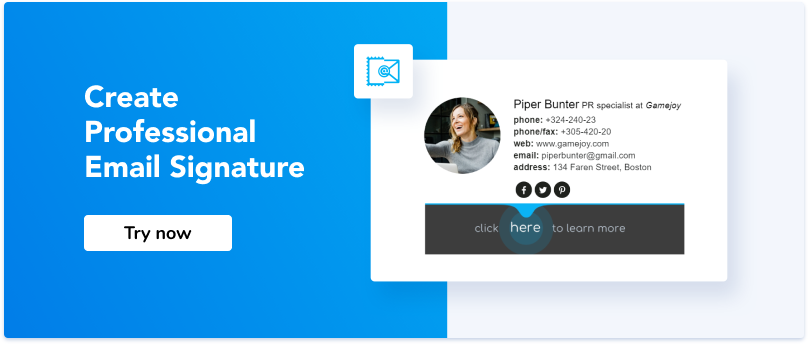
Conclusione
La modifica e la gestione della firma e-mail di Outlook sono piuttosto difficili. Soprattutto se non hai molta esperienza nell'app. Se ti stai chiedendo " Come creare una firma personalizzata in Outlook ?", Il modo migliore per farlo è utilizzare un generatore esterno. Ti consente di sbarazzarti di tutti i passaggi non necessari per creare la firma e-mail per Outlook mentre trascorri del tempo su cose che contano davvero.
